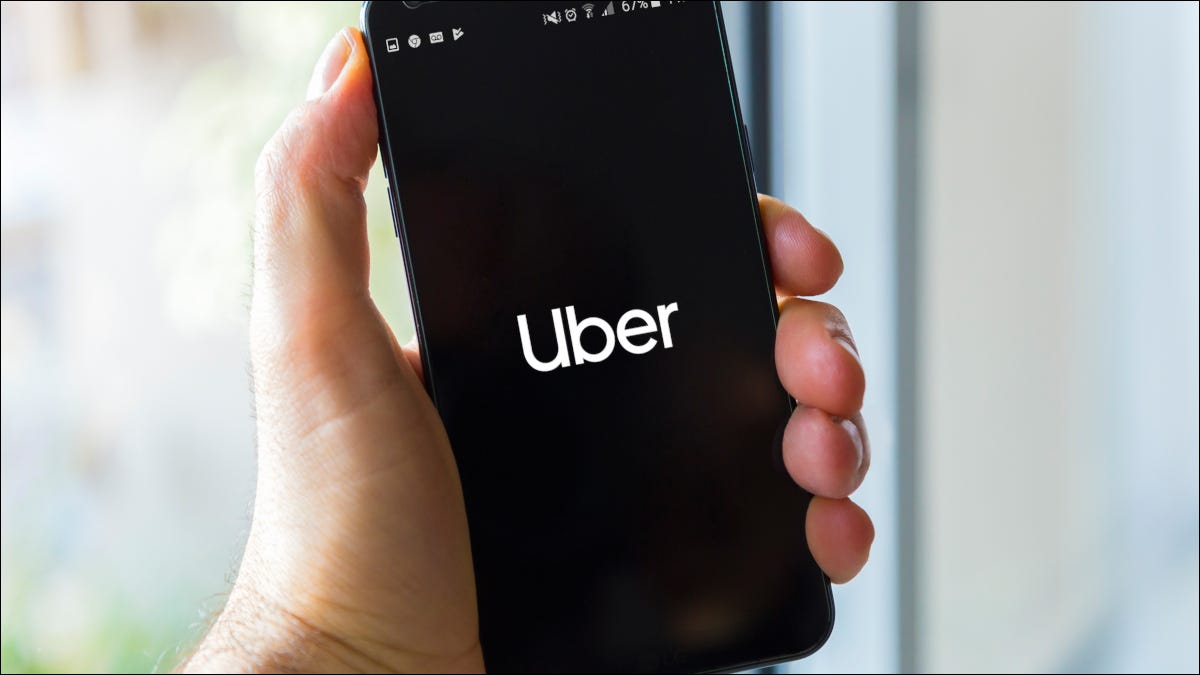
¿Necesita detenerse en algunos lugares antes de llegar a su destino final? Agregue varias paradas a su viaje Uber y su conductor se detendrá en las ubicaciones especificadas. Así es como se hace.
Cuando realice un viaje de varias paradas, asegúrese de especificar sus ubicaciones en el orden exacto al que desea llegar. Además, Uber sugiere mantener cada parada en menos de tres minutos.
Nota: No puede tener varias paradas en un viaje de Uber Pool.
Haz varias paradas en un viaje de Uber
Para agregar una o más paradas a su viaje Uber, inicie la aplicación Uber en su teléfono iPhone o Android. Todavía no puedes hacer estos viajes en el sitio web de Uber.
En la aplicación de Uber, toque «Adónde» para especificar sus paradas y destino.
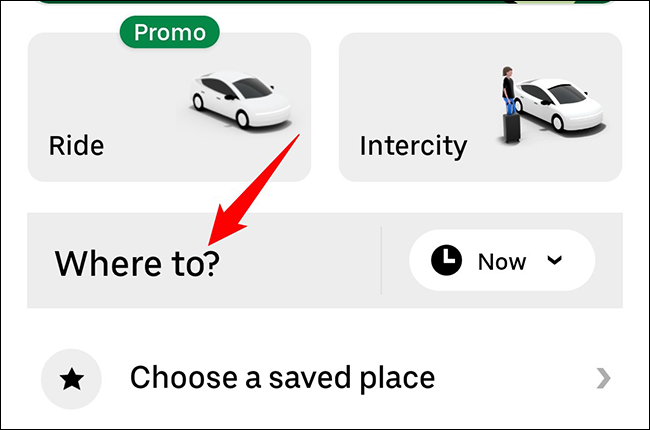
En el cuadro en la parte superior de la pantalla, especifique su ubicación actual.
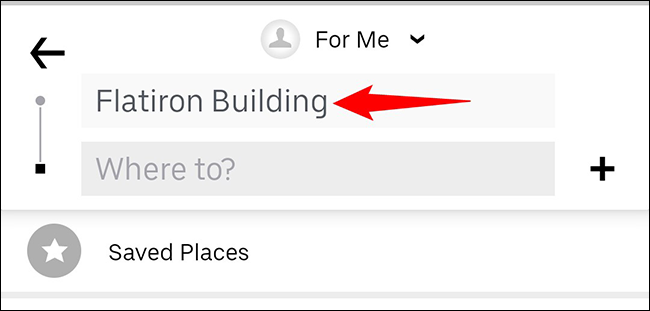
Para comenzar a agregar sus paradas, junto al campo «Adónde», toque el signo «+» (más).
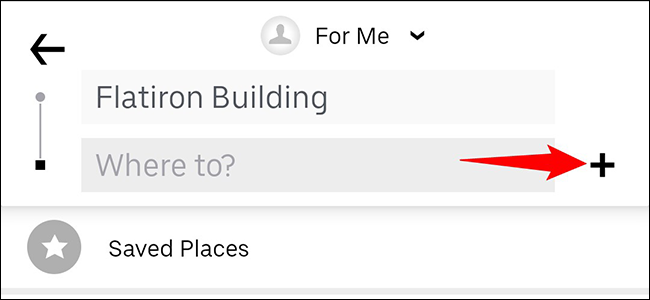
Aparecerán dos nuevos campos que dicen «Agregar una parada». Utilice estos campos para especificar sus paradas. Luego, en el último campo que se abre, ingresa tu destino.
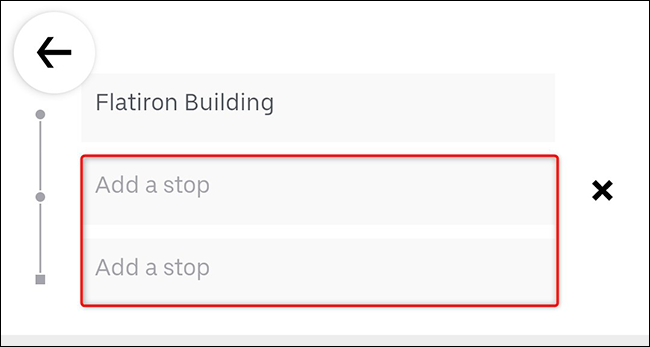
Una vez que haya ingresado sus paradas y el destino final, en la parte inferior de su pantalla, toque «Listo».
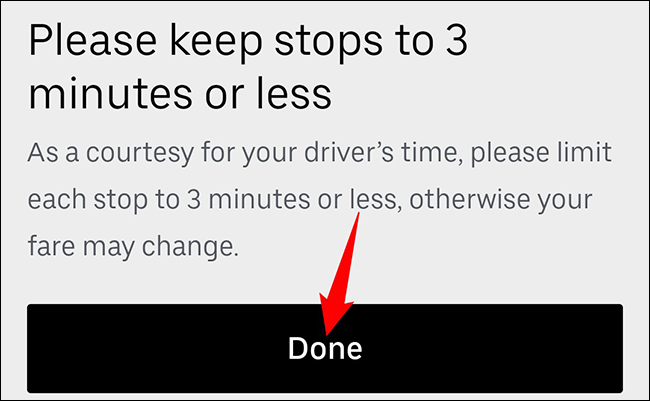
Uber lo llevará de regreso a la pantalla estándar donde elige su tipo de viaje. Seleccione el tipo de viaje que le gustaría tomar.
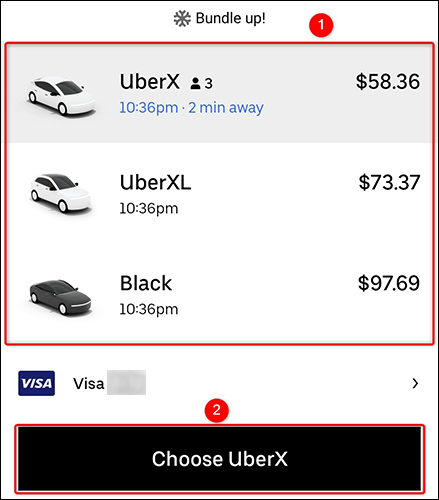
Y pronto estará en camino, con su conductor haciendo múltiples paradas antes del destino final. ¡Feliz viaje!
¿Necesita un viaje en taxi por algún tiempo en el futuro? Puedes programar tus viajes con la aplicación de Uber .


